SamsungのスマートフォンでGalaxy AIをオフにする方法

Samsung の携帯電話で Galaxy AI を使用する必要がなくなった場合は、非常に簡単な操作でオフにすることができます。 Samsung の携帯電話で Galaxy AI をオフにする手順は次のとおりです。
子供がVPNを使用してペアレンタルコントロールをバイパスする方法:長年にわたって、インターネットは劇的に進歩しました。ソーシャルメディア、ゲーム業界、起業家精神の台頭はしばらくの間脚光を浴びており、それらがすぐに進歩を停止することを示すものは何もないようです。インターネット上の選択肢が広ければ広いほど、私たちや子供たちがインターネット上で行うすべてのことを制御することは難しくなります。
特定のWebサイトやソフトウェアの可用性がピークに達しているため、ペアレンタルコントロールはその目的を失っているようです。この記事では、お子様がVPNを使用してペアレンタルブロックをバイパスし、主に年齢や使用法を目的としていないWebサイトにアクセスしていることを示すいくつかの兆候に光を当てたいと思います。また、VPNとは何か、VPNがどのように機能するかについても説明し、理解を深めます。

コンテンツ
ペアレンタルコントロールの目的
テクノロジーの進歩にさらに踏み込んで、毎日インターネットサーフィンをしていると、それがセキュリティとプライバシーにどのように影響するかについてはほとんど考えていません。大人の場合、インターネットとその機能を把握していると言えますが、子供についても同じことが言えますか?
私たちに関する限り、インターネットによって提供される仮想世界は、子供たちの目には現実世界と誤解されることがよくあります。仮想世界の純粋な幻想は、現実を混乱させ、ウェブ上で疑わしいことをさせてし���う可能性があります。それが現実にどのように影響するかを考え直す必要はありません。クレジットカード詐欺から、外の世界に属さない個人情報や個人情報の公開まで、あらゆることについて話し合っています。
ペアレンタルコントロールは、ほとんどのデバイスが現在提供しているオプションです。それはあなたにあなたの子供がインターネット上で見るもののコントロールの感覚を与えて、そしてどんな悪意のある意図またはサイバー攻撃の可能性も防ぐためにそれらから望ましいウェブサイトをブロックします。
インターネットは制御不能な環境です。つまり、特定のWebサイトやソフトウェアは、インターネットの使い方を知っている人なら誰でも簡単にアクセスでき、それらのWebサイトをブロックするだけでは不十分な場合があります。調査によると、インターネット上でのお子様の体験の最大の要因の1つは、お子様とのオープンで正直な会話ですが、時にはお子様が自分で冒険して、インターネットの対象外の領域を探索することもあります。 。
VPNの台頭により、インターネット上ではブラウジングアクティビティやダウンロード履歴の実績がなく、完全な匿名性が提供されるため、子供がペアレンタルコントロールをバイパスするためにVPNを使い始めるのは時間の問題です。
これらのブロックを超えることができる方法に入る前に、VPNとは何か、VPNがどのように機能するかを理解する必要があります。
VPNとは何ですか?どのように機能しますか?
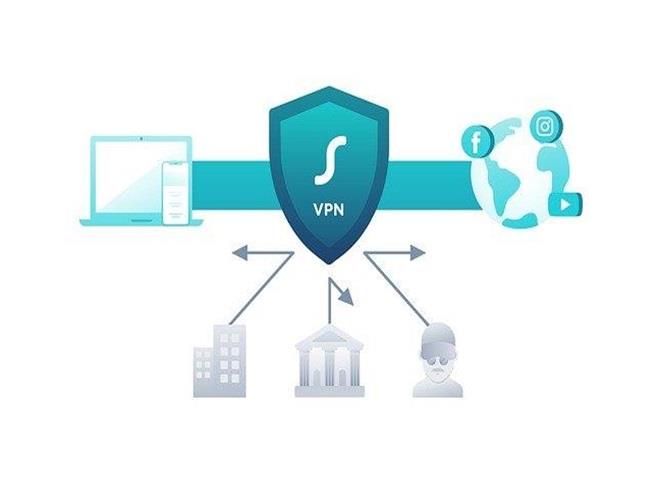
VPNは、ユーザーとインターネットの間に単一の共有ネットワークを作成し、安全に閲覧できるようにします。
VPNまたは仮想プライベートネットワークは、インターネットの閲覧中に匿名性と安全性を保証する重要なインターネット暗号化プロトコルです。ユーザーとインターネットの間のトンネルプロトコルとして機能し、インターネットトラフィックの周囲にバリアを作成します。これにより、IPアドレスと場所を介して追跡または追跡されることを恐れずに、自由に移動できます。
パブリックインターネットは、インターネットサービスプロバイダーや政府自体から追跡されることが多いため、オンライン活動に関しては安全性に対する最大の脅威の1つです。IPアドレスに基づいて、物理的な場所に関する情報を送信し、サードパーティの視聴者やハッカーによる潜在的な悪意のある攻撃や意図を阻止します。
VPNは、あなたの活動が匿名で侵入できないようにする、破られないシールドを作成するために使用されます。
子供がVPNを使用してペアレンタルコントロールをバイパスする方法
上記のように、VPNはインターネット上で完全な匿名性を提供するために使用されます。つまり、子供がWebサイトにアクセスするのを防ぐために、特定のWebサイトブロックをバイパスするために使用することもできます。
子供たちは本質的に好奇心が強く、好奇心を満たすために見つけることができる細部をすべて探求したいと思っています。お子様がペアレンタルコントロールをバイパスするためにVPNを使用していることを示すいくつかの指標を次に示します。
1.フィルタリングされていないトラフィック
VPNを使用する場合、送信されるデータはWebサイトサーバーではなくVPNサーバーに直接送信されるため、そのWebサイトへのアクセスを確認するための情報がデバイスに返されることはありません。「VPNとプロキシ」カテゴリが「許可されていない」に設定されていることを確認することで、インターネット上で何が行われているのかを把握できます。
2.同じデバイスがネットワークに参加しています
万が一、[接続]タブに重複するデバイスが表示され始めた場合、または同じデバイスが常に同じネットワークに接続されている場合は、ブロックとペアレンタルコントロールをバイパスするために、お子様がIPアドレスを常に変更していることを示す良い指標となる可能性があります。
3.「パーソナルホットスポット」通知の使用
VPNを使用してPC上に新しい個人用ホットスポットを作成できるため、お子様は他のデバイスを介してVPNに接続し、VPNサーバーに接続されているホットスポットを介してそのデバイスを介してインターネット上で行ったことをすべて隠すことができます。 。
結論
VPNは、インターネット上の安全性と匿名性に関しては最良の選択肢の1つと見なされており、そのため、さまざまなシナリオで使用できます。そのうちの1つは、ペアレンタルブロックをバイパスする子供です。
これを知る最良の方法は、インターネット上での彼らの意図について正直でオープンな会話をし、彼らがソフトウェアの機能とそれが提供するオプションに精通しているかどうかをテストすることです。そうしている間、彼らの意図は悪くないかもしれませんが、それは彼らがインターネット上で経験したこと、またはそれが長期的に彼らにどのように影響するかについてのすべてです。
Samsung の携帯電話で Galaxy AI を使用する必要がなくなった場合は、非常に簡単な操作でオフにすることができます。 Samsung の携帯電話で Galaxy AI をオフにする手順は次のとおりです。
InstagramでAIキャラクターを使用する必要がなくなったら、すぐに削除することもできます。 Instagram で AI キャラクターを削除するためのガイドをご紹介します。
Excel のデルタ記号 (Excel では三角形記号とも呼ばれます) は、統計データ テーブルで頻繁に使用され、増加または減少する数値、あるいはユーザーの希望に応じた任意のデータを表現します。
すべてのシートが表示された状態で Google スプレッドシート ファイルを共有するだけでなく、ユーザーは Google スプレッドシートのデータ領域を共有するか、Google スプレッドシート上のシートを共有するかを選択できます。
ユーザーは、モバイル版とコンピューター版の両方で、ChatGPT メモリをいつでもオフにするようにカスタマイズすることもできます。 ChatGPT ストレージを無効にする手順は次のとおりです。
デフォルトでは、Windows Update は自動的に更新プログラムをチェックし、前回の更新がいつ行われたかを確認することもできます。 Windows が最後に更新された日時を確認する手順は次のとおりです。
基本的に、iPhone で eSIM を削除する操作も簡単です。 iPhone で eSIM を削除する手順は次のとおりです。
iPhone で Live Photos をビデオとして保存するだけでなく、ユーザーは iPhone で Live Photos を Boomerang に簡単に変換できます。
多くのアプリでは FaceTime を使用すると SharePlay が自動的に有効になるため、誤って間違ったボタンを押してしまい、ビデオ通話が台無しになる可能性があります。
Click to Do を有効にすると、この機能が動作し、クリックしたテキストまたは画像を理解して、判断を下し、関連するコンテキスト アクションを提供します。
キーボードのバックライトをオンにするとキーボードが光ります。暗い場所で操作する場合や、ゲームコーナーをよりクールに見せる場合に便利です。ノートパソコンのキーボードのライトをオンにするには、以下の 4 つの方法から選択できます。
Windows を起動できない場合でも、Windows 10 でセーフ モードに入る方法は多数あります。コンピューターの起動時に Windows 10 をセーフ モードに入れる方法については、WebTech360 の以下の記事を参照してください。
Grok AI は AI 写真ジェネレーターを拡張し、有名なアニメ映画を使ったスタジオジブリ風の写真を作成するなど、個人の写真を新しいスタイルに変換できるようになりました。
Google One AI Premium では、ユーザーが登録して Gemini Advanced アシスタントなどの多くのアップグレード機能を体験できる 1 か月間の無料トライアルを提供しています。
iOS 18.4 以降、Apple はユーザーが Safari で最近の検索を表示するかどうかを決めることができるようになりました。













